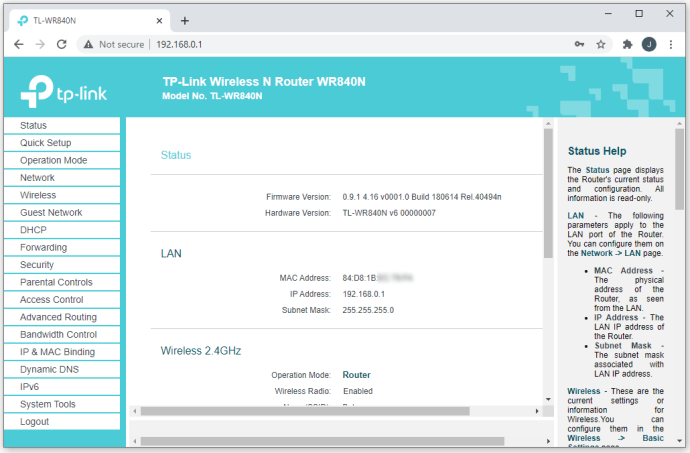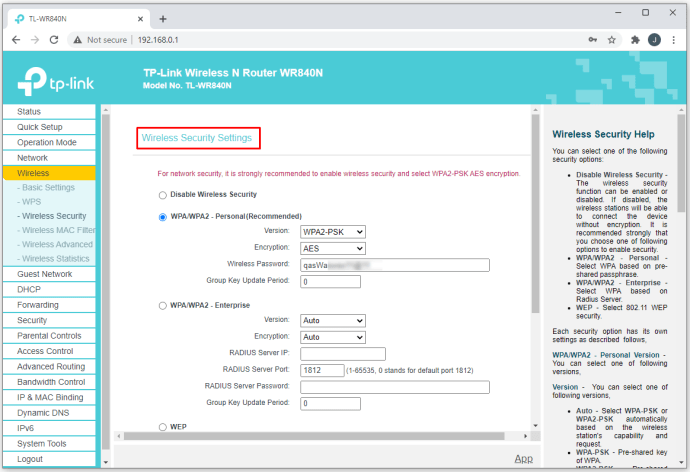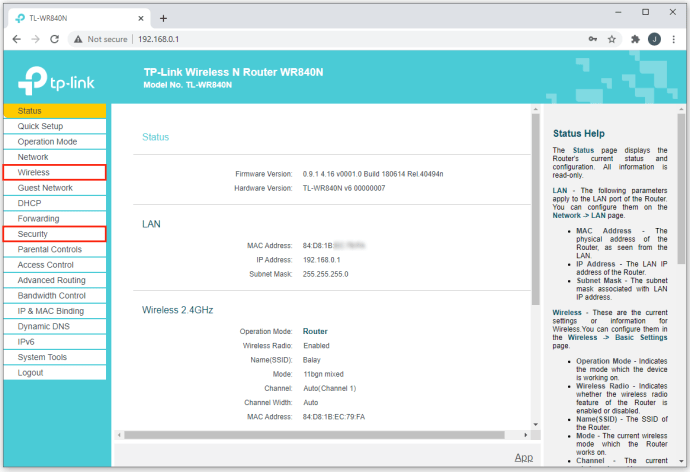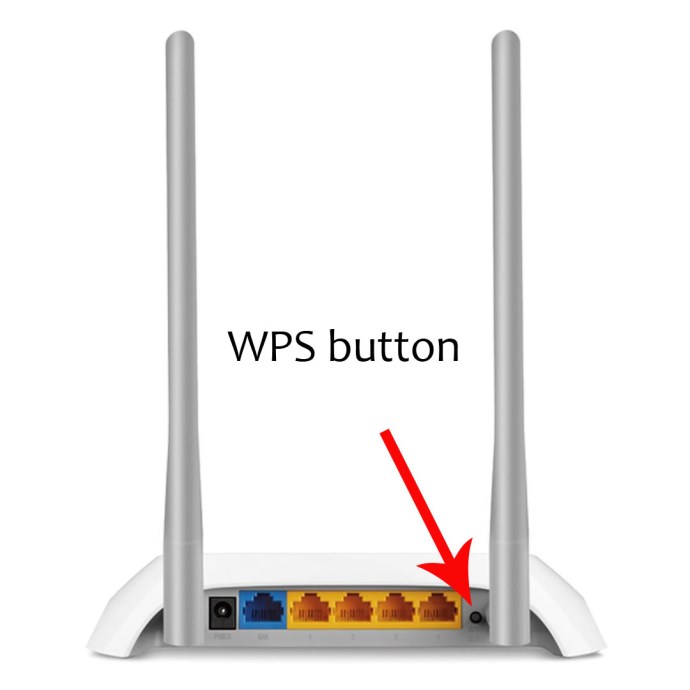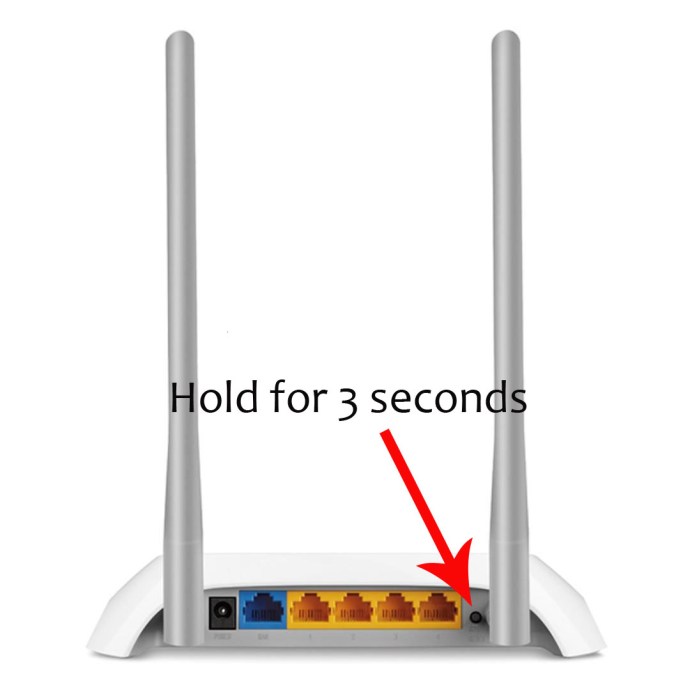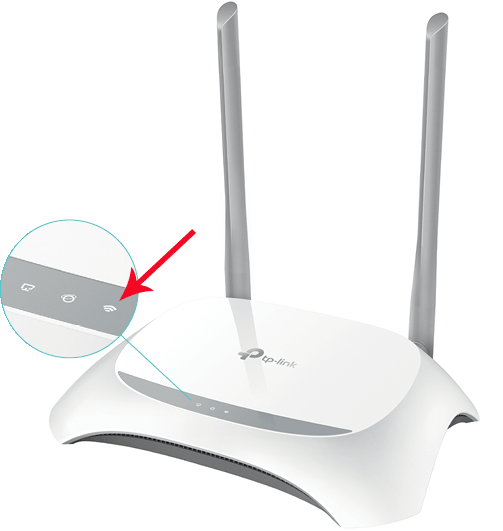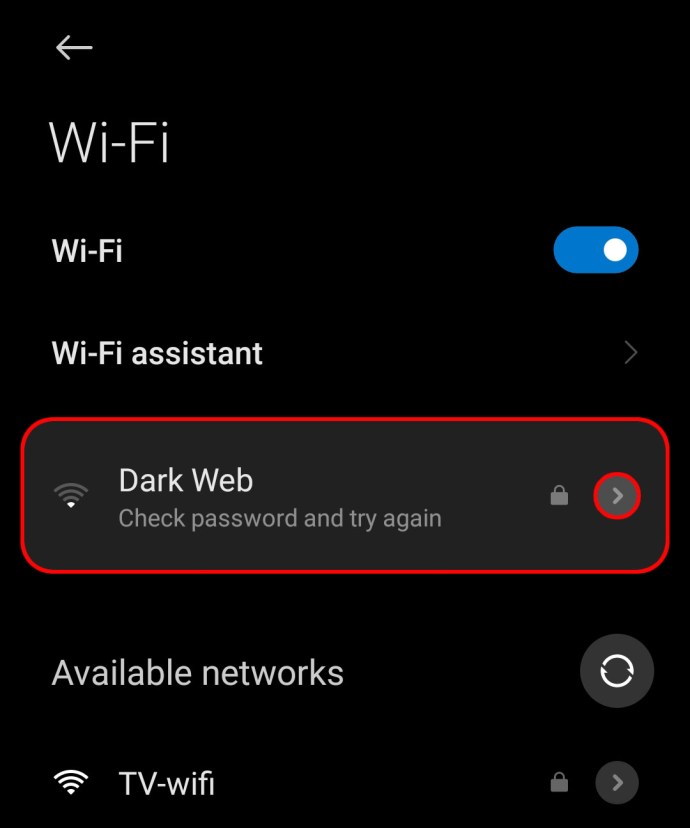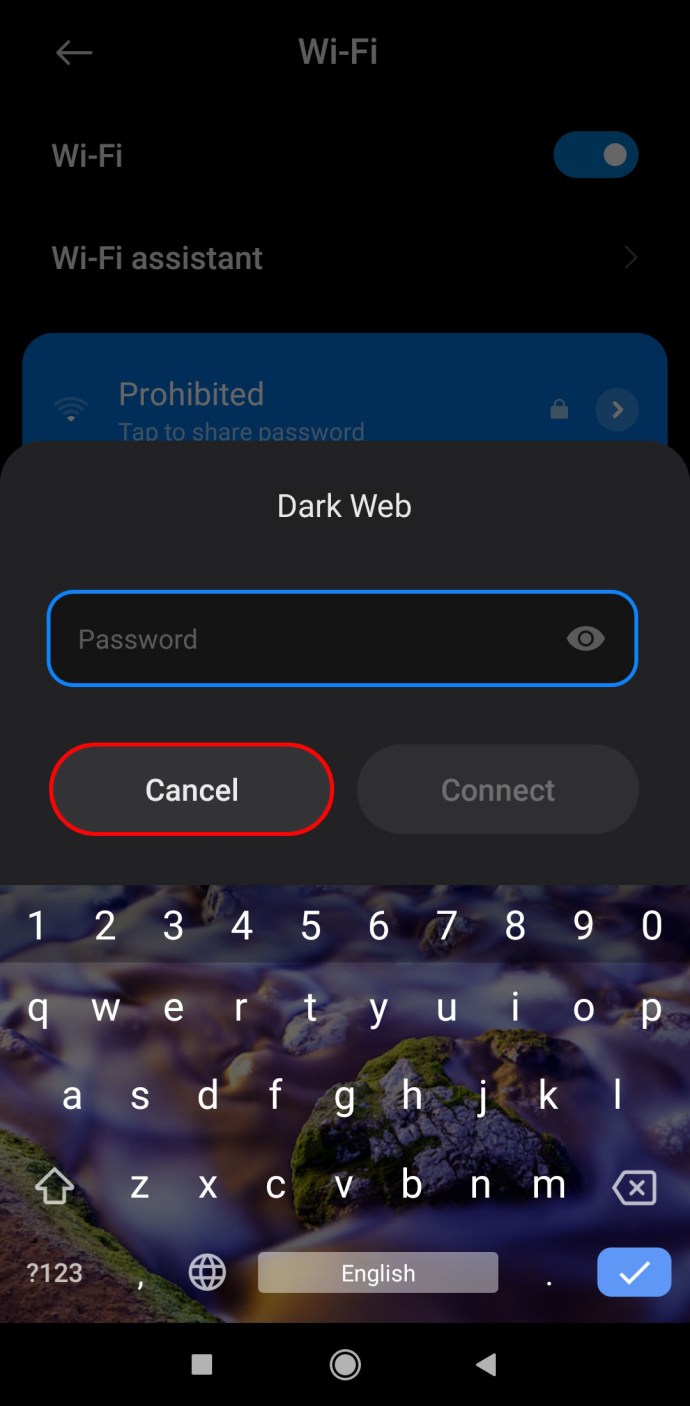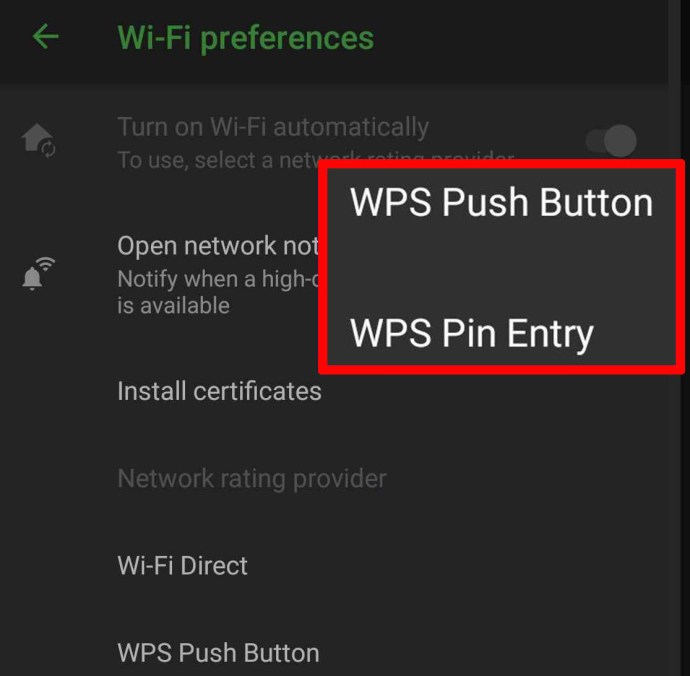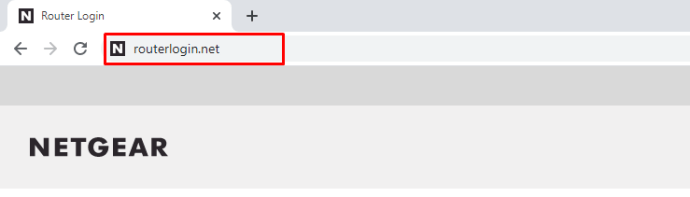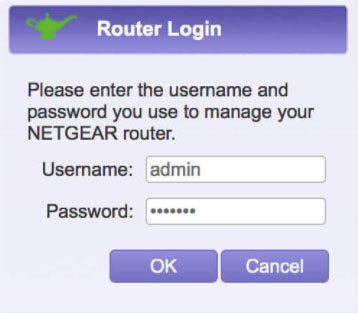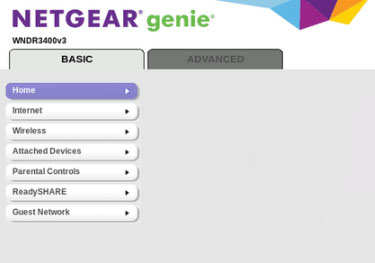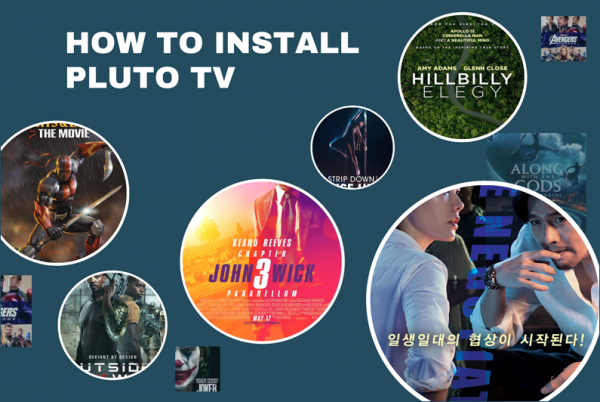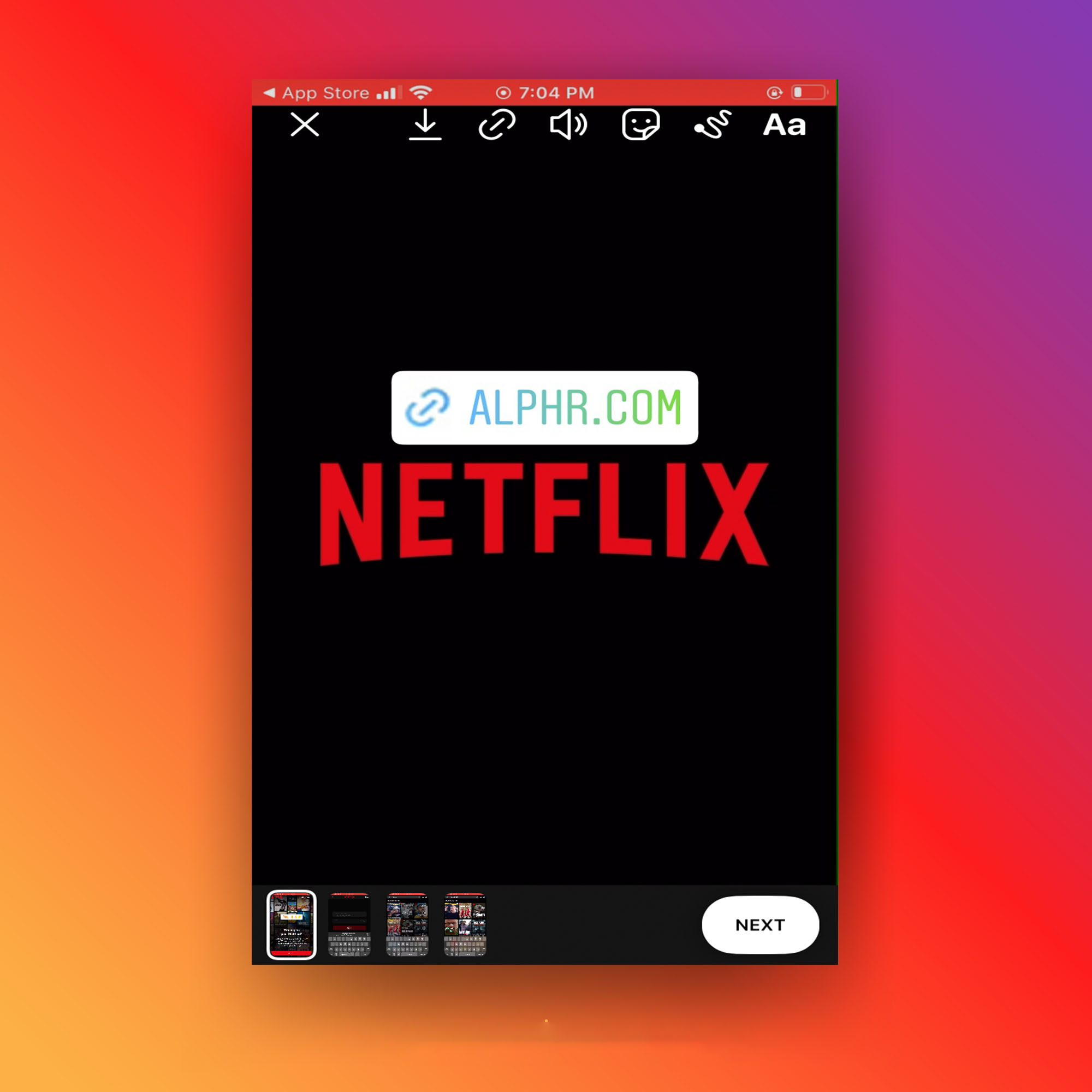Cum să vă conectați la routerul dvs
Te simți stresat când dispozitivele tale nu se conectează la router? Dar când trebuie să așteptați câteva zile până când furnizorul poate trimite pe cineva să arunce o privire? Ar putea ajuta dacă ați ști cum să rezolvați singur problema. Odată ce știți cum să vă accesați routerul, aceste probleme pot fi de domeniul trecutului.
În acest articol, vom explica cum să vă conectați la routerul de acasă în mai multe moduri și să remediați majoritatea problemelor care ar putea veni de acolo. De asemenea, vom menționa mai multe metode care vă pot ajuta să restabiliți o conexiune și să vă conectați toate dispozitivele.
Cum să vă conectați la routerul dvs
Pentru a vă conecta computerul la router, va trebui să faceți acest lucru fără fir sau printr-un cablu Ethernet. Pentru a începe conectarea:
- Identificați adresa IP a routerului. Puteți încerca să utilizați una dintre aceste adrese: 192.168.0.1, 192.168.1.1, 192.168.2.1 sau 192.168.1.100.
- Deschideți browserul și, în caseta de căutare, tastați //192.168.1.1. Dacă nu funcționează, încercați pe celelalte până când găsiți care funcționează.

- Când vedeți o pagină administrativă de conectare, cel mai frecvent numele de utilizator și parola vor fi aceleași. Unii furnizori folosesc numele de utilizator „admin” și parola „admin”, în timp ce alții ar putea să nu le aibă deloc. De asemenea, puteți căuta pe Google care sunt numele de utilizator și parolele utilizate în mod obișnuit pentru marca dvs. de router.

- Acum că ați introdus numele de utilizator și parola, ar trebui să vă aflați pe pagina web administrativă a routerului.
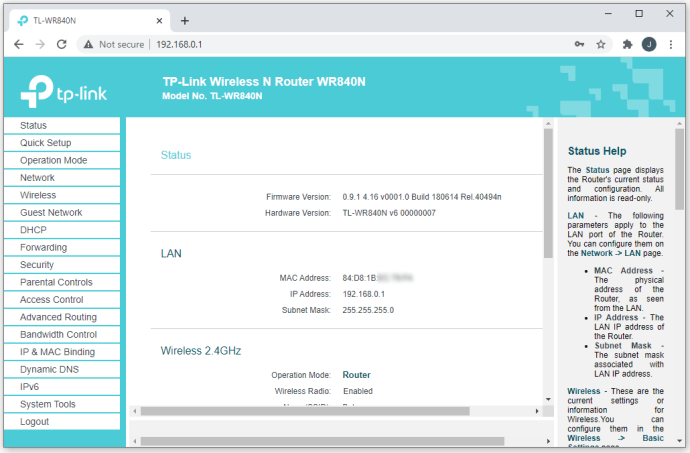
Cum să vă conectați la setările routerului dvs
Conectarea cu setările routerului este un proces simplu, atâta timp cât urmați instrucțiunile. Iată cum să o faci:
- Pentru a identifica adresa IP a routerului, încercați să utilizați una dintre aceste adrese: 192.168.0.1, 192.168.1.1, 192.168.2.1 sau 192.168.1.100.
- Deschideți browserul și, în caseta de căutare, tastați //192.168.1.1 sau unul dintre celelalte pentru a găsi care funcționează.

- Când vedeți o pagină administrativă de conectare, cel mai frecvent numele de utilizator și parola vor fi aceleași. Unii furnizori folosesc numele de utilizator „admin” și parola „admin”, în timp ce alții ar putea să nu le aibă deloc. De asemenea, puteți căuta pe Google care sunt numele de utilizator și parolele utilizate în mod obișnuit pentru routerul dvs.

- Acum că ați introdus numele de utilizator și parola, ar trebui să vă aflați pe pagina administrativă a routerului.
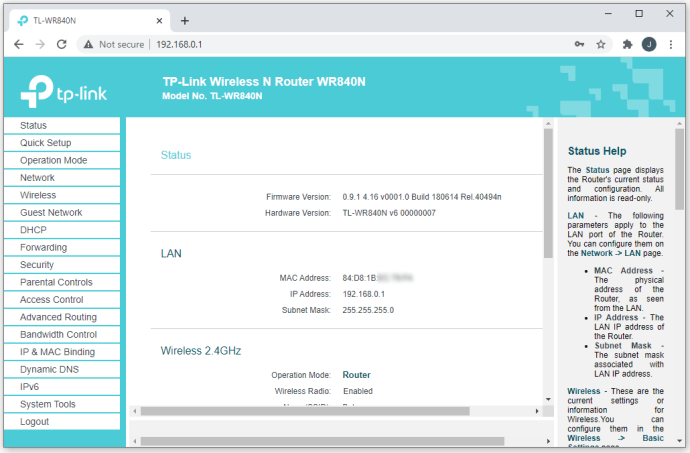
- Accesați „Setări” și modificați informațiile necesare. Puteți schimba numele rețelei, parola, puteți ajusta nivelurile de securitate și multe altele.
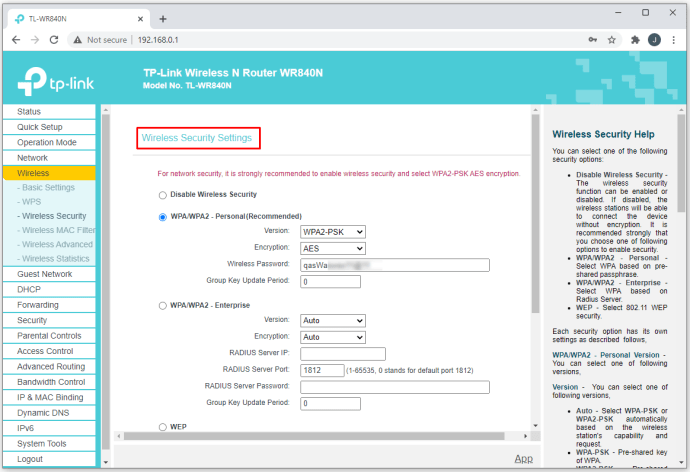
Cum să vă conectați la router de la distanță
Conectarea la router de la distanță este posibilă numai dacă conexiunea este stabilă. De aceea, se recomandă să vă aduceți computerul cât mai aproape de router și apoi să începeți procesul. Modul în care vă conectați la router este același, indiferent dacă utilizați un cablu Ethernet sau o conexiune Wi-Fi, și iată cum puteți face acest lucru:
- Deschideți browserul și introduceți o adresă IP (de obicei 192.168.1.1).

- Introduceți numele de utilizator și parola (de obicei „admin” și „admin”) pe pagina de conectare.

- Odată ce intrați, alegeți setările de bază sau avansate și faceți câteva modificări.
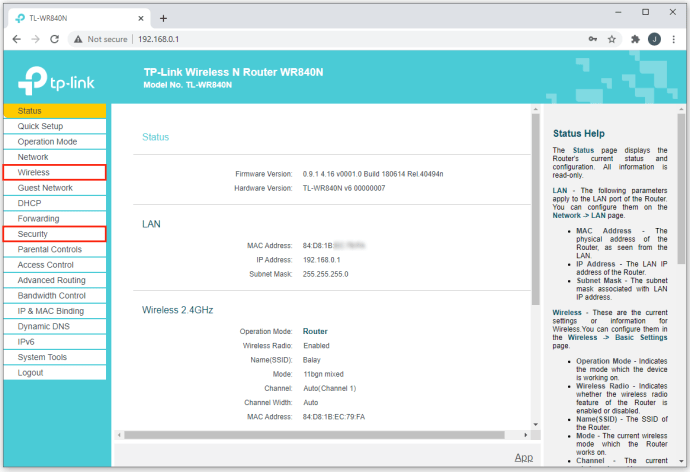
Cum să vă conectați la router fără parolă
De obicei, fiecare router are un nume de utilizator și o parolă pentru a-i permite accesul în siguranță și în mod privat. Cu toate acestea, dacă nu aveți o parolă, există o modalitate de a vă conecta dispozitivul la router:
- Verificați dacă routerul dvs. are un buton WPS.
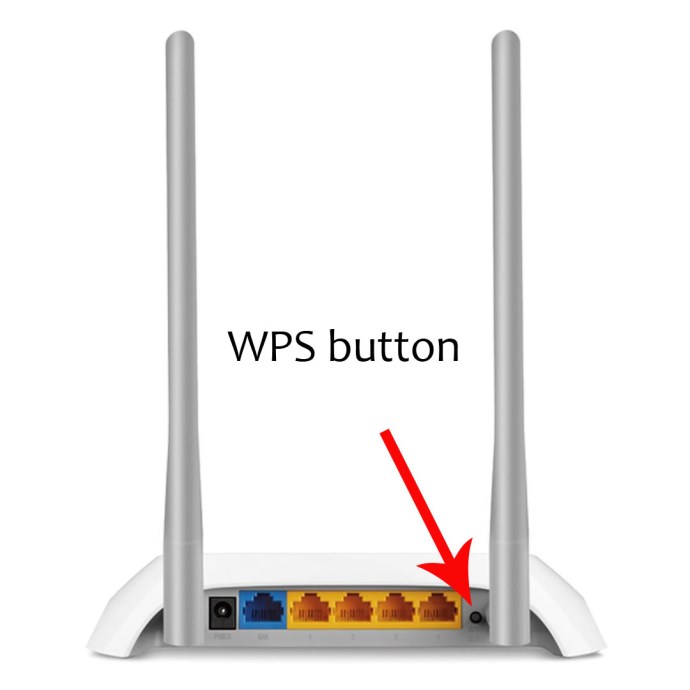
- Porniți routerul wireless și țineți apăsat butonul WPS timp de trei secunde.
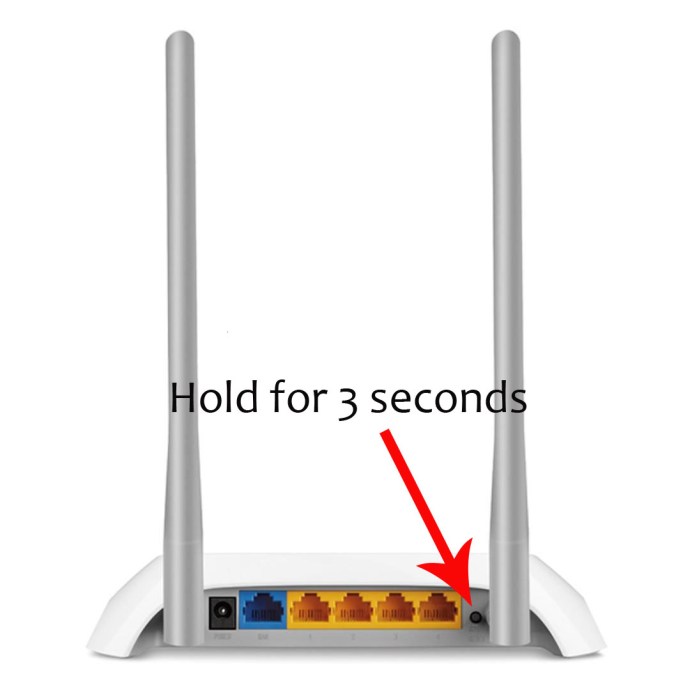
- Lumina WPS ar trebui să clipească ca semn că este gata pentru configurarea conexiunii.
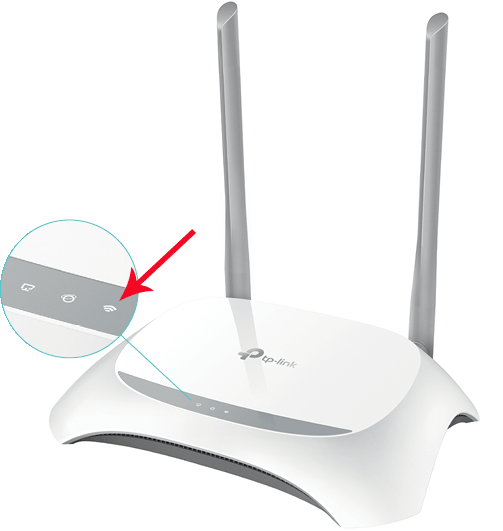
- Utilizați telefonul pentru a vă conecta la dispozitiv prin Wi-Fi și alegeți numele routerului din lista altor rețele.
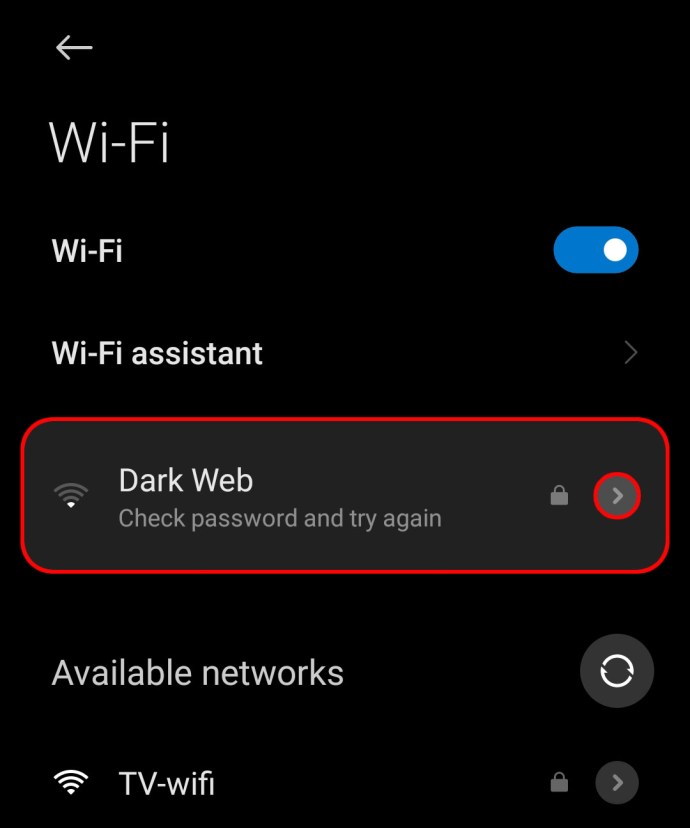
- Când apăsați pe el, vi se va cere să introduceți cheia de securitate a routerului și ar trebui să atingeți „Anulare”.
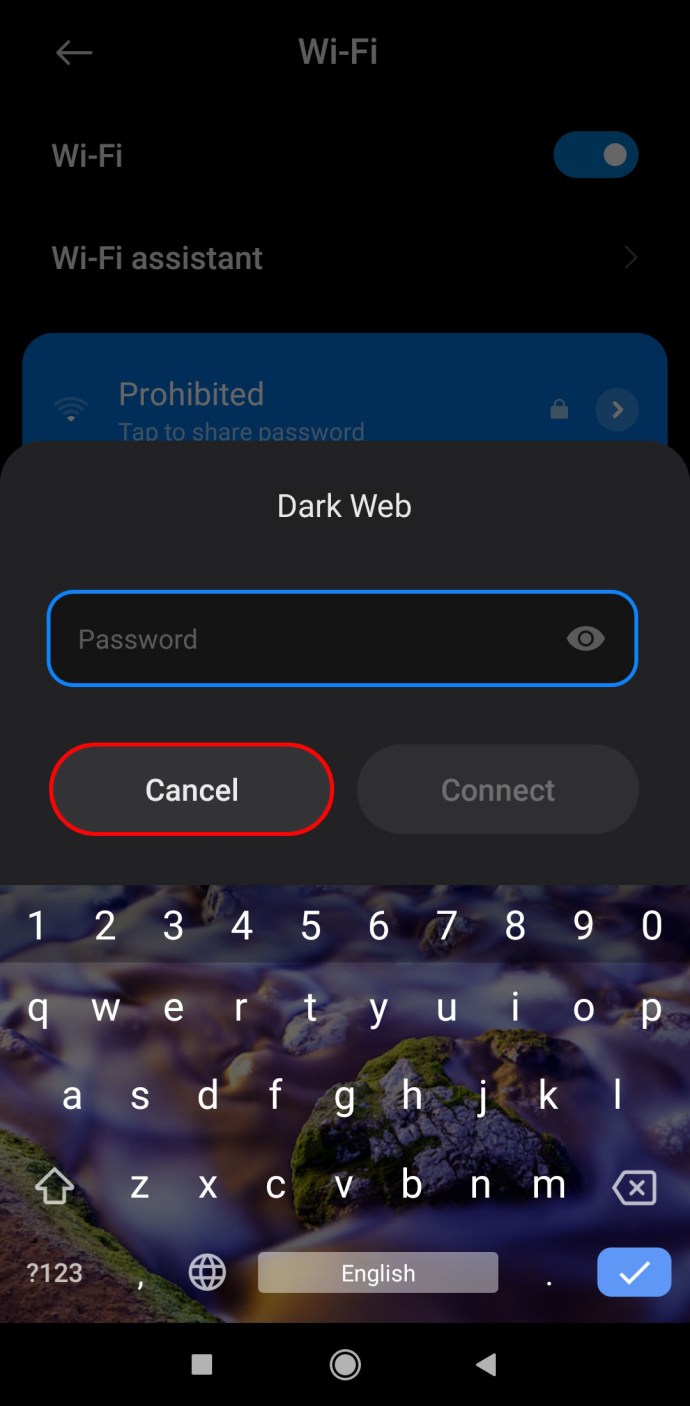
- Atingeți pictograma „Mai multe” sau cu trei puncte și selectați „Butonul WPS” din opțiuni.
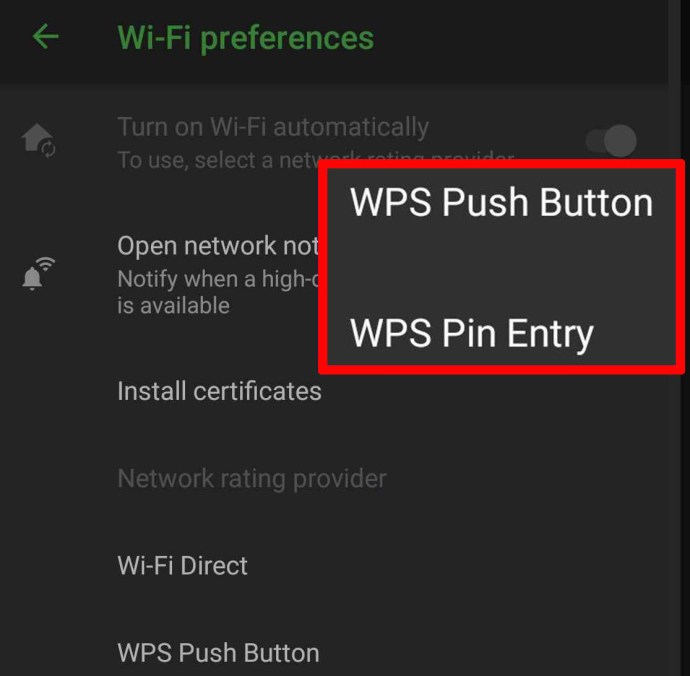
- După câteva minute, vă veți putea conecta și utiliza internetul pe telefon.
Cum să vă conectați la router prin Ethernet
Conectarea la router de la distanță este posibilă numai dacă conexiunea este stabilă. De aceea, este recomandat să vă conectați computerul la router cu un cablu Ethernet. Iată cum o poți face:
- Conectați un cablu Ethernet la computer.

- Deschideți browserul.

- Introdu o adresă IP (de obicei 192.168.1.1).

- Pe pagina de conectare, introduceți numele de utilizator și parola (de obicei „admin” și „admin”).

- Odată ce intrați, puteți alege setările de bază sau avansate și puteți face unele modificări.
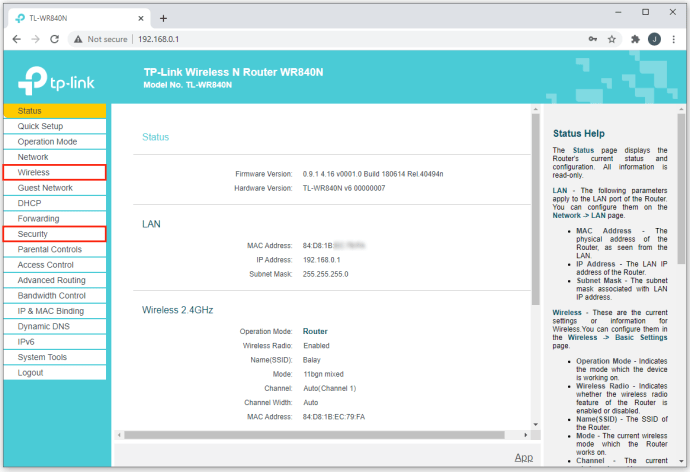
Cum să vă conectați la router cu PuTTY
PuTTY este un emulator de terminal care permite utilizatorilor să se conecteze la un server. Dacă nu v-ați configurat IP-ul pe interfețele Ethernet, nu este posibil să vă conectați routerul la PuTTY.
Cum să vă conectați la routerul fără fir de pe un laptop
Este necesară o conexiune stabilă dacă doriți să vă conectați laptopul la un router de acasă. De aceea, se recomandă să vă aduceți computerul cât mai aproape de router și apoi să începeți procesul. Aceștia sunt pașii pentru a vă conecta laptopul la un router:
- Direcționați browserul către adresa IP (de obicei 192.168.1.1).

- Pe pagina de conectare, introduceți numele de utilizator și parola (de obicei „admin” și „admin”).

- Odată autentificat, puteți alege setările de bază sau avansate și puteți face modificări.
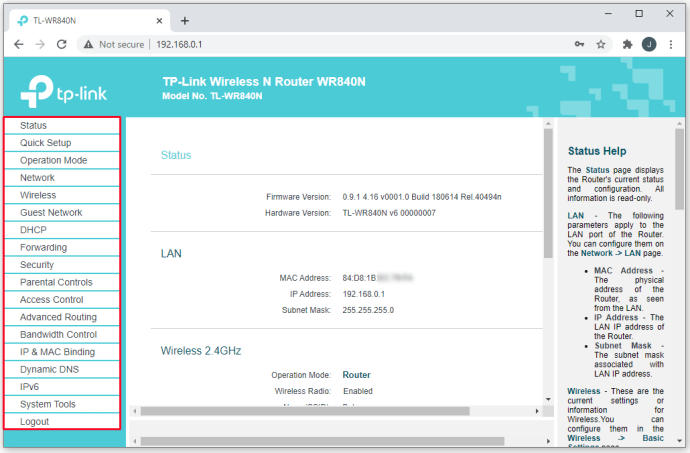
Cum să vă conectați la un router de pe Internet
Dacă doriți acces de la distanță la routerul rețelei de acasă, primul lucru de făcut este să activați funcția „Manager la distanță”. De asemenea, este posibil să descoperiți că de fiecare dată când reporniți routerul, IP-ul public se va schimba. Pentru a rezolva această problemă, va trebui să utilizați servicii precum NOLP sau DynDNS. Odată ce ați configurat totul, veți putea să vă accesați routerul dintr-o locație de la distanță.
Cum să vă conectați la routerul Netgear
Dacă doriți să vă conectați la routerul Netgear folosind un browser web, iată ce ar trebui să faceți:
- Deschideți un browser web.

- În bara de adrese, tastați „routerlogin.net” sau „//192.168.1.1”.
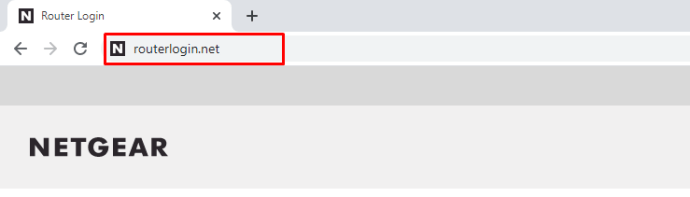
- Introduceți parola routerului și datele de conectare („admin” și „admin”).
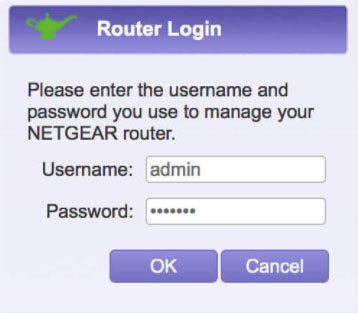
- După ce v-ați conectat, aveți acces complet la setările routerului dvs.
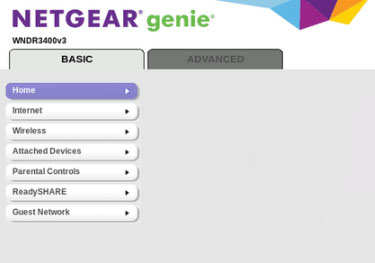
Cum se accesează 192.168.1.1
Accesul la adresa IP a routerului este un proces foarte simplu. După ce porniți computerul și îl conectați la internet, ar trebui să introduceți aceste numere în – //192.168.1.1. Acest lucru ar trebui să vă ofere acces la routerul dvs. Această adresă funcționează pentru majoritatea routerelor aflate în prezent pe piață și o puteți utiliza pe mai multe dispozitive.
Întrebări frecvente suplimentare
Cum configurezi un router Wi-Fi?
Configurarea routerului este departe de a fi complicată. Odată ce v-ați conectat utilizând browserul dvs., puteți modifica setările de securitate, conectivitate și informațiile de bază ale acestuia. Tot ce aveți nevoie este o conexiune la internet între router și computer. Iată cum:
• Deschideți browserul și introduceți adresa IP (de obicei 192.168.1.1).

• Pe pagina de conectare, introduceți numele de utilizator și parola (de obicei „admin” și „admin”).

• Odată ce intrați, puteți alege setările de bază sau avansate și puteți face unele modificări.
Cum pot accesa routerul meu wireless?
Conectarea la router de la distanță este posibilă numai dacă conexiunea este stabilă. De aceea, se recomandă să vă aduceți computerul cât mai aproape de router și apoi să începeți procesul. Modul în care vă conectați la router este același, indiferent dacă utilizați un cablu Ethernet sau o conexiune Wi-Fi, și iată cum puteți face acest lucru:
• Deschideți browserul și introduceți o adresă IP (de obicei 192.168.1.1).
• Pe pagina de conectare, introduceți numele de utilizator și parola (în general „admin” și „admin”).
• Odată intrat, alegeți setările de bază sau avansate și faceți câteva modificări.
Cum se utilizează 192.168.1.2?
Pentru a deschide setările routerului, trebuie să introduceți adresa IP în browserul care utilizează routerul pentru a vă conecta la internet. Ultimul număr sugerează că există două dispozitive individuale într-o singură rețea de domiciliu. Ar putea fi un televizor inteligent, un computer și/sau o tabletă. De obicei, IP-ul routerului tău este „192.168.1.1”, iar dacă ultimul număr este altceva decât „1”, acum știi la ce se referă.
Cum îmi accesez routerul?
Iată cum o faci:
• Asigurați-vă că aveți o conexiune stabilă la internet.
• În browser, introduceți o adresă IP (de obicei 192.168.1.1).

• Pe pagina de conectare, introduceți numele de utilizator și parola (de obicei „admin” și „admin”).

• Odată ce intrați, alegeți setările de bază sau avansate și faceți modificările necesare.
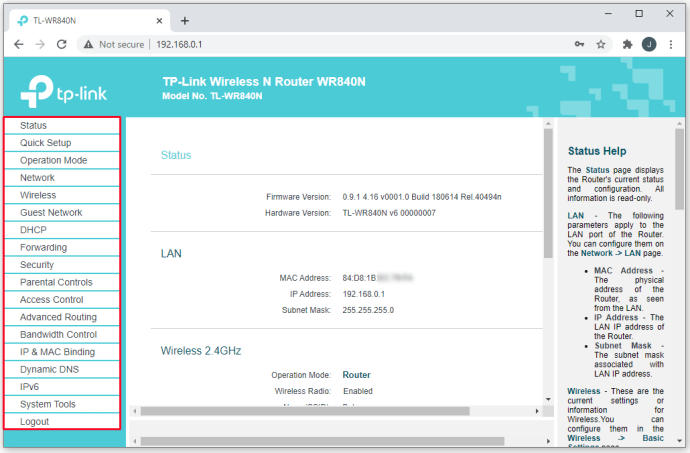
Cum găsesc adresa IP a routerului meu?
Iată cum vă puteți găsi adresa IP:
• Faceți clic dreapta pe pictograma Windows din colțul din stânga jos al ecranului și selectați „Prompt de comandă”.

• În fereastră, tastați „IPCONFIG” și atingeți „Enter”.

• Lângă „Default Gateway”, veți vedea numărul care arată adresa IP a routerului dvs.

Conectarea este cheia
Atâta timp cât routerul funcționează, nu va trebui să vă preocupați de asta. Cu toate acestea, odată ce începe să funcționeze defectuos sau doriți să modificați unele dintre setările sale, va trebui să începeți să învățați mai multe.
Sperăm că acum știți mai multe despre principiile de bază și pașii necesari pentru a vă conecta la routerul de rețea de acasă. Acum, veți putea să vă accesați routerul și să îi schimbați numele și setările. Cât de des întâmpinați probleme cu routerul de acasă? Ai încercat să te conectezi la el? A avut succes?
Împărtășește câteva dintre experiențele tale mai jos.